Jak usunąć adware GlobalAdviseSearch z twojego systemu operacyjnego
Wirus MacZnany również jako: Reklamy GlobalAdviseSearch
Otrzymaj bezpłatne skanowanie i sprawdź, czy twój komputer jest zainfekowany.
USUŃ TO TERAZAby korzystać z w pełni funkcjonalnego produktu, musisz kupić licencję na Combo Cleaner. Dostępny jest 7-dniowy bezpłatny okres próbny. Combo Cleaner jest własnością i jest zarządzane przez RCS LT, spółkę macierzystą PCRisk.
Jak usunąć GlobalAdviseSearch z Mac?
Czym jest GlobalAdviseSearch?
GlobalAdviseSearch to aplikacja typu adware należąca do rodziny adware AdLoad. Zwykle jest przebrana za fałszywy program aktualizujący Adobe Flash Player i działa poprzez prowadzenie natrętnych kampanii reklamowych. Ponadto, ta aplikacja może mieć cechy porywacza przeglądarki, takie jak promowanie fałszywych wyszukiwarek. Ze względu na bardzo podejrzane metody jej dystrybucji, GlobalAdviseSearch, jest również sklasyfikowana jako potencjalnie niechciana aplikacja (PUA). Większość PUA (w tym adware) ma możliwości śledzenia danych, które wykorzystują do śledzenia nawyków przeglądania sieci przez użytkowników.
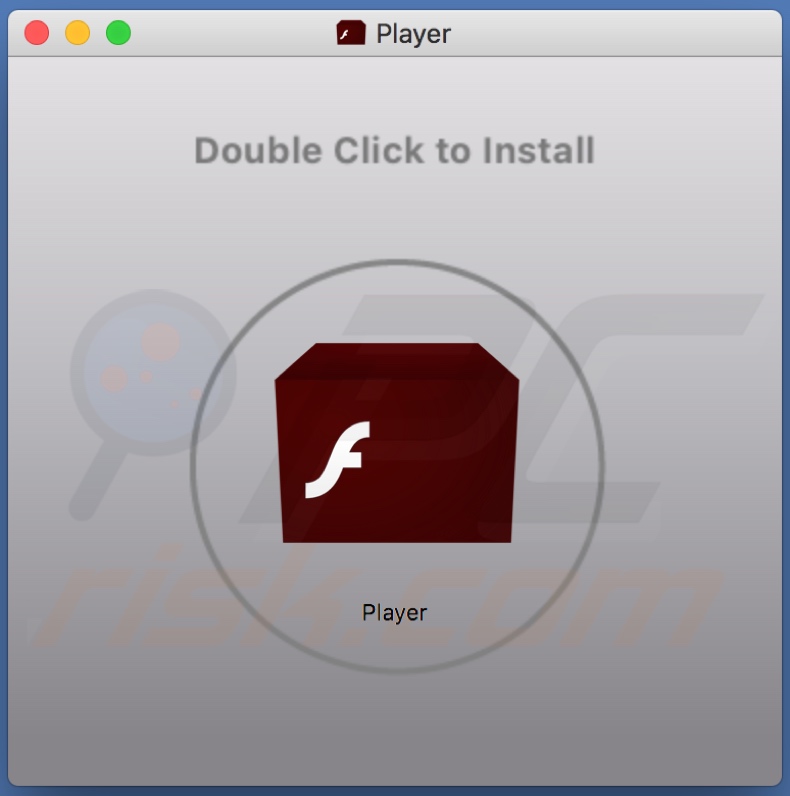
Adware generuje szeroką gamę natrętnych reklam, w tym między innymi banerowe, pop-up, kuponowe i ankietowe. Reklamy te znacznie utrudniają przeglądanie, ponieważ ograniczają szybkość przeglądania i widoczność witryny (poprzez nakładanie się na zawartość strony internetowej), jednak są czymś więcej niż tylko drobną uciążliwością - stanowią również zagrożenie dla zdrowia urządzenia. Kliknięcie natrętnej reklamy może przekierować na różne zorientowane na sprzedaż, niewiarygodne/nieuczciwe, porwane, oszukańcze, a nawet złośliwe witryny. Niektóre z tych reklam mogą nawet uruchamiać skrypty przeznaczone do pobierania/instalowania oprogramowania bez zgody użytkownika. Doskonałym przykładem treści infiltrowanych w ten sposób są PUA. Jak wspomniano, GlobalAdviseSearch może mieć wspólne cechy z innymi niechcianymi aplikacjami zwanymi porywaczami przeglądarki - zmieniają przeglądarki, aby promować fałszywe wyszukiwarki. Ponownie przypisują ustawienia strony głównej, domyślnej wyszukiwarki i adresu URL nowej karty/okna przeglądarki do adresów swoich fałszywych wyszukiwarek. Te ostatnie zazwyczaj nie zapewniają unikalnych wyników wyszukiwania i po prostu przekierowują do legalnych witryn (np. Google, search.yahoo.com, bing.com i inne). Ponadto, porywacze przeglądarki automatycznie resetują wszelkie zmiany, które użytkownicy próbują wprowadzić w przeglądarkach (jeśli rzeczywiście dostęp do ustawień jest w ogóle dozwolony). PUA zwykle mają możliwości śledzenia danych. Mogą zapisywać aktywność przeglądania (odwiedzane adresy URL, przeglądane strony, wpisywane zapytania wyszukiwania itp.) oraz dane osobowe (adresy IP, geolokalizacje i inne szczegóły). Te wrażliwe dane mogą być następnie udostępniane stronom trzecim (potencjalnie cyberprzestępcom), które chcą wykorzystać je w celach zarobkowych. Dlatego obecność PUA na urządzeniach może prowadzić do infiltracji i infekcji przeglądarki/systemu, poważnych problemów z prywatnością, strat finansowych, a nawet kradzieży tożsamości. Aby zapewnić bezpieczeństwo urządzenia i użytkownika, zaleca się usunięcie wszystkich podejrzanych aplikacji i rozszerzeń/wtyczek przeglądarki natychmiast po ich wykryciu.
| Nazwa | Reklamy GlobalAdviseSearch |
| Typ zagrożenia | Adware, malware Mac, wirus Mac. |
| Nazwy wykrycia | Avast (MacOS:Adload-J [Trj]), BitDefender (Gen:Variant.Adware.MAC.AdLoad.1), ESET-NOD32 (wariant OSX/TrojanDownloader.Adl), Kaspersky (Not-a-virus:HEUR:AdWare.OSX.Cimpli.h), Pełna lista (VirusTotal) |
| Objawy | Twój Mac staje się wolniejszy niż normalnie, widzisz niechciane reklamy pop-up, jesteś przekierowywany na podejrzane witryny. |
| Metody dystrybucji | Zwodnicze reklamy pop-up, instalatory bezpłatnego oprogramowania (sprzedaż wiązana), fałszywe instalatory Flash Player, pobrania pliku torrent. |
| Zniszczenie | Śledzenie przeglądania internetu (potencjalne problemy prywatności), wyświetlanie niechcianych reklam, przekierowania na podejrzane witryny, utrata prywatnych informacji. |
| Usuwanie malware (Windows) |
Aby usunąć możliwe infekcje malware, przeskanuj komputer profesjonalnym oprogramowaniem antywirusowym. Nasi analitycy bezpieczeństwa zalecają korzystanie z Combo Cleaner. Pobierz Combo CleanerBezpłatny skaner sprawdza, czy twój komputer jest zainfekowany. Aby korzystać z w pełni funkcjonalnego produktu, musisz kupić licencję na Combo Cleaner. Dostępny jest 7-dniowy bezpłatny okres próbny. Combo Cleaner jest własnością i jest zarządzane przez RCS LT, spółkę macierzystą PCRisk. |
EngineFiles, FocusProvide i CentralLocator to kilka przykładów innych adware na komputerów Mac. Niechciane programy i aplikacje (np. porywacze przeglądarki, adware itp.) często wydają się uzasadnione i zachęcają użytkowników do pobrania/zainstalowania ofertami „przydatnych" funkcji. W rzeczywistości obiecane funkcje rzadko działają - nawet jeśli tak, to nie zgodnie z reklamą. Jedynym celem PUA jest generowanie przychodów dla programistów kosztem użytkowników. Zamiast przynosić jakąkolwiek realną wartość, PUA prowadzą natrętne kampanie reklamowe, przejmują kontrolę nad przeglądarkami, wymuszają otwieranie niewiarygodnych/złośliwych witryn i zbierają prywatne dane.
Jak zainstalowano GlobalAdviseSearch na moim komputerze?
GlobalAdviseSearch jest zamaskowane jako aktualizator Flash Player. Programy te są zwykle dystrybuowane przez oszukańcze witryny, które twierdzą, że wtyczka jest nieaktualna i wymaga najnowszych aktualizacji, aby móc ją dalej używać. Należy jednak pamiętać, że fałszywe aktualizacje są bardzo niebezpieczne, ponieważ są wykorzystywane do rozsyłania PUA i złośliwego oprogramowania (np. ransomware, trojanów itp.). Niechciane aplikacje mogą również przenikać do urządzeń z innym oprogramowaniem. Ta oszukańcza metoda marketingowa polegająca na dołączaniu niechcianych lub złośliwych produktów do zwykłych nosi nazwę „sprzedaży wiązanej". Przyspieszanie pobierania i instalacji (np. ignorowanie warunków, pomijanie kroków, używanie wstępnie ustawionych opcji itp.) znacznie zwiększa ryzyko infiltracji systemu i infekcji. Po kliknięciu, natrętne reklamy mogą uruchamiać skrypty, aby potajemnie pobierać/instalować PUA.
Jak uniknąć instalacji potencjalnie niechcianych aplikacji?
Zaleca się sprawdzenie wszystkich produktów przed ich pobraniem/zainstalowaniem. Korzystaj wyłącznie z oficjalnych i zweryfikowanych kanałów. Sieci udostępniania peer-to-peer (BitTorrent, Gnutella, eMule itp.), bezpłatne witryny do hostowania plików i inne programy do pobierania stron trzecich są klasyfikowane jako niewiarygodne i nie powinny być używane. Oprogramowanie powinno być aktualizowane za pomocą narzędzi/funkcji zapewnionych przez oryginalnych programistów, a nie narzędzi innych firm. Ostrożnie traktuj procesy pobierania i instalacji. Przeczytaj warunki, sprawdź wszystkie możliwe opcje, zrezygnuj z dodatkowych aplikacji, narzędzi, funkcji itp. Natrętne reklamy zazwyczaj wydają się nieszkodliwe, mogą jednak powodować przekierowania na podejrzane strony (np. z pornografią, randkami dla dorosłych, hazardem itp.). Jeśli napotkasz te reklamy/przekierowania, sprawdź system i natychmiast usuń z niego wszystkie podejrzane aplikacje i/lub rozszerzenia/wtyczki przeglądarki. Jeśli twój komputer jest już zainfekowany GlobalAdviseSearch, zalecamy przeskanowanie go za pomocą Combo Cleaner Antivirus dla Windows, aby automatycznie usunąć to adware.
Fałszywy instalator Flash Player promujący adware GlobalAdviseSearch:
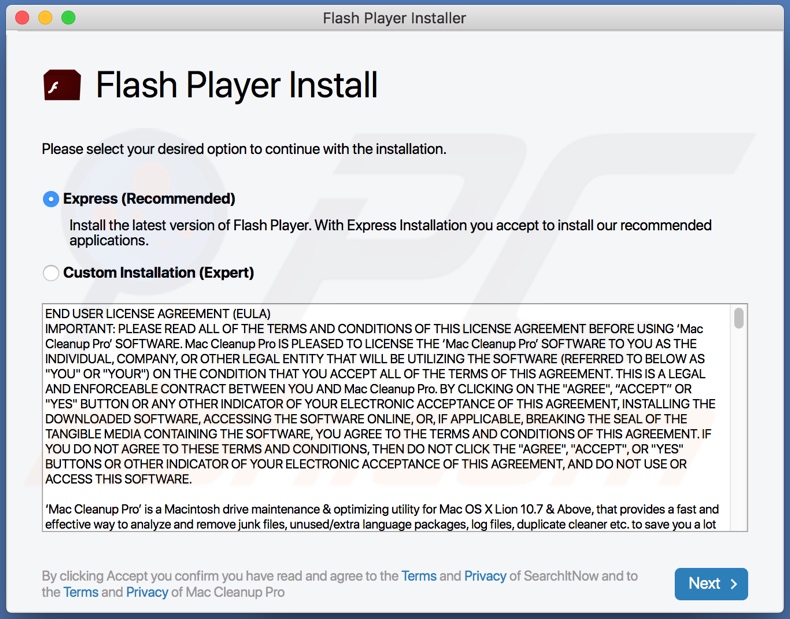
Pliki powiązane z adware GlobalAdviseSearch, które należy usunąć:
- ~/Library/Application Support/com.GlobalAdviseSearchDaemon/GlobalAdviseSearch
- ~/Library/LaunchDaemons/com.GlobalAdviseSearchDaemon.plist
- ~/Library/Application Support/com.GlobalAdviseSearch/GlobalAdviseSearch
- ~/Library/LaunchAgents/com.GlobalAdviseSearch.plist
WAŻNA UWAGA! Nieuczciwe konfiguratory/aplikacje, które promują adware GlobalAdviseSearch, mają na celu utworzenie nowego profilu urządzenia („GlobalAdviceSearch"). Dlatego przed podjęciem dalszych kroków usuwania wykonaj następujące czynności:
1) Na pasku menu kliknij ikonę "Preferencje" i wybierz "Profile".

2) Wybierz profil "GlobalAdviseSearch" i usuń go.

3) Wykonaj pełne skanowanie systemu za pomocą oprogramowania antywirusowego Combo Cleaner.
Po wykonaniu tych czynności możesz przejść do dalszych kroków usuwania tego porywacza przeglądarki.
Natychmiastowe automatyczne usunięcie malware:
Ręczne usuwanie zagrożenia może być długim i skomplikowanym procesem, który wymaga zaawansowanych umiejętności obsługi komputera. Combo Cleaner to profesjonalne narzędzie do automatycznego usuwania malware, które jest zalecane do pozbycia się złośliwego oprogramowania. Pobierz je, klikając poniższy przycisk:
POBIERZ Combo CleanerPobierając jakiekolwiek oprogramowanie wyszczególnione na tej stronie zgadzasz się z naszą Polityką prywatności oraz Regulaminem. Aby korzystać z w pełni funkcjonalnego produktu, musisz kupić licencję na Combo Cleaner. Dostępny jest 7-dniowy bezpłatny okres próbny. Combo Cleaner jest własnością i jest zarządzane przez RCS LT, spółkę macierzystą PCRisk.
Szybkie menu:
- Czym jest GlobalAdviseSearch?
- KROK 1. Usuwanie plików i folderów powiązanych z GlobalAdviseSearch z OSX.
- KROK 2. Usuwanie reklam GlobalAdviseSearch z Safari.
- KROK 3. Usuwanie adware GlobalAdviseSearch z Google Chrome.
- KROK 4. Usuwanie reklam GlobalAdviseSearch z Mozilla Firefox.
Film pokazujący, jak usunąć adware i porywaczy przeglądarki z komputera Mac:
Usuwanie adware GlobalAdviseSearch:
Usuwanie potencjalnie niechcianych aplikacji powiązanych z GlobalAdviseSearch z twojego folderu "Aplikacje":

Kliknij ikonę Finder. W oknie Finder wybierz "Aplikacje". W folderze aplikacji poszukaj "MPlayerX", "NicePlayer" lub innych podejrzanych aplikacji i przenieś je do Kosza. Po usunięciu potencjalnie niechcianych aplikacji, które powodują reklamy internetowe, przeskanuj swój Mac pod kątem wszelkich pozostałych niepożądanych składników.
POBIERZ narzędzie do usuwania złośliwego oprogramowania
Combo Cleaner sprawdza, czy twój komputer został zainfekowany. Aby korzystać z w pełni funkcjonalnego produktu, musisz kupić licencję na Combo Cleaner. Dostępny jest 7-dniowy bezpłatny okres próbny. Combo Cleaner jest własnością i jest zarządzane przez RCS LT, spółkę macierzystą PCRisk.
Usuwanie plików i folderów powiązanych z reklamy globaladvisesearch:

Kliknij ikonę Finder na pasku menu, wybierz Idź i kliknij Idź do Folderu...
 Poszukaj plików wygenerowanych przez adware w folderze /Library/LaunchAgents:
Poszukaj plików wygenerowanych przez adware w folderze /Library/LaunchAgents:

W pasku Przejdź do Folderu... wpisz: /Library/LaunchAgents
 W folderze "LaunchAgents" poszukaj wszelkich ostatnio dodanych i podejrzanych plików oraz przenieś je do Kosza. Przykłady plików wygenerowanych przez adware - "installmac.AppRemoval.plist", "myppes.download.plist", "mykotlerino.ltvbit.plist", "kuklorest.update.plist" itd. Adware powszechnie instaluje wiele plików z tym samym rozszerzeniem.
W folderze "LaunchAgents" poszukaj wszelkich ostatnio dodanych i podejrzanych plików oraz przenieś je do Kosza. Przykłady plików wygenerowanych przez adware - "installmac.AppRemoval.plist", "myppes.download.plist", "mykotlerino.ltvbit.plist", "kuklorest.update.plist" itd. Adware powszechnie instaluje wiele plików z tym samym rozszerzeniem.
 Poszukaj plików wygenerowanych przez adware w folderze /Library/Application Support:
Poszukaj plików wygenerowanych przez adware w folderze /Library/Application Support:

W pasku Przejdź do Folderu... wpisz: /Library/Application Support

W folderze "Application Support" sprawdź wszelkie ostatnio dodane i podejrzane foldery. Przykładowo "MplayerX" lub "NicePlayer" oraz przenieś te foldery do Kosza..
 Poszukaj plików wygenerowanych przez adware w folderze ~/Library/LaunchAgents:
Poszukaj plików wygenerowanych przez adware w folderze ~/Library/LaunchAgents:

W pasku Przejdź do Folderu... i wpisz: ~/Library/LaunchAgents

W folderze "LaunchAgents" poszukaj wszelkich ostatnio dodanych i podejrzanych plików oraz przenieś je do Kosza. Przykłady plików wygenerowanych przez adware - "installmac.AppRemoval.plist", "myppes.download.plist", "mykotlerino.ltvbit.plist", "kuklorest.update.plist" itp. Adware powszechnie instaluje szereg plików z tym samym rozszerzeniem.
 Poszukaj plików wygenerowanych przez adware w folderze /Library/LaunchDaemons:
Poszukaj plików wygenerowanych przez adware w folderze /Library/LaunchDaemons:

W pasku Przejdź do Folderu... wpisz: /Library/LaunchDaemons
 W folderze "LaunchDaemons" poszukaj wszelkich podejrzanych plików. Przykładowo: "com.aoudad.net-preferences.plist", "com.myppes.net-preferences.plist", "com.kuklorest.net-preferences.plist", "com.avickUpd.plist" itp. oraz przenieś je do Kosza.
W folderze "LaunchDaemons" poszukaj wszelkich podejrzanych plików. Przykładowo: "com.aoudad.net-preferences.plist", "com.myppes.net-preferences.plist", "com.kuklorest.net-preferences.plist", "com.avickUpd.plist" itp. oraz przenieś je do Kosza.
 Przeskanuj swój Mac za pomocą Combo Cleaner:
Przeskanuj swój Mac za pomocą Combo Cleaner:
Jeśli wykonałeś wszystkie kroki we właściwej kolejności, twój Mac powinien być wolny od infekcji. Aby mieć pewność, że twój system nie jest zainfekowany, uruchom skanowanie przy użyciu programu Combo Cleaner Antivirus. Pobierz GO TUTAJ. Po pobraniu pliku kliknij dwukrotnie instalator combocleaner.dmg, w otwartym oknie przeciągnij i upuść ikonę Combo Cleaner na górze ikony aplikacji. Teraz otwórz starter i kliknij ikonę Combo Cleaner. Poczekaj, aż Combo Cleaner zaktualizuje bazę definicji wirusów i kliknij przycisk "Start Combo Scan" (Uruchom skanowanie Combo).

Combo Cleaner skanuje twój komputer Mac w poszukiwaniu infekcji malware. Jeśli skanowanie antywirusowe wyświetla "nie znaleziono żadnych zagrożeń" - oznacza to, że możesz kontynuować korzystanie z przewodnika usuwania. W przeciwnym razie, przed kontynuowaniem zaleca się usunięcie wszystkich wykrytych infekcji.

Po usunięciu plików i folderów wygenerowanych przez adware, kontynuuj w celu usunięcia złośliwych rozszerzeń ze swoich przeglądarek internetowych.
Usuwanie strony domowej i domyślnej wyszukiwarki reklamy globaladvisesearch z przeglądarek internetowych:
 Usuwanie złośliwych rozszerzeń z Safari:
Usuwanie złośliwych rozszerzeń z Safari:
Usuwanie rozszerzeń powiązanych z reklamy globaladvisesearch z Safari:

Otwórz przeglądarkę Safari. Z paska menu wybierz "Safari" i kliknij "Preferencje...".

W oknie "Preferencje" wybierz zakładkę "Rozszerzenia" i poszukaj wszelkich ostatnio zainstalowanych oraz podejrzanych rozszerzeń. Po ich zlokalizowaniu kliknij znajdujących się obok każdego z nich przycisk „Odinstaluj". Pamiętaj, że możesz bezpiecznie odinstalować wszystkie rozszerzenia ze swojej przeglądarki Safari – żadne z nich nie ma zasadniczego znaczenia dla jej prawidłowego działania.
- Jeśli w dalszym ciągu masz problemy z niechcianymi przekierowaniami przeglądarki oraz niechcianymi reklamami - Przywróć Safari.
 Usuwanie złośliwych wtyczek z Mozilla Firefox:
Usuwanie złośliwych wtyczek z Mozilla Firefox:
Usuwanie dodatków powiązanych z reklamy globaladvisesearch z Mozilla Firefox:

Otwórz przeglądarkę Mozilla Firefox. W prawym górnym rogu ekranu kliknij przycisk "Otwórz Menu" (trzy linie poziome). W otwartym menu wybierz "Dodatki".

Wybierz zakładkę "Rozszerzenia" i poszukaj ostatnio zainstalowanych oraz podejrzanych dodatków. Po znalezieniu kliknij przycisk "Usuń" obok każdego z nich. Zauważ, że możesz bezpiecznie odinstalować wszystkie rozszerzenia z przeglądarki Mozilla Firefox – żadne z nich nie ma znaczącego wpływu na jej normalne działanie.
- Jeśli nadal doświadczasz problemów z przekierowaniami przeglądarki oraz niechcianymi reklamami - Przywróć Mozilla Firefox.
 Usuwanie złośliwych rozszerzeń z Google Chrome:
Usuwanie złośliwych rozszerzeń z Google Chrome:
Usuwanie dodatków powiązanych z reklamy globaladvisesearch z Google Chrome:

Otwórz Google Chrome i kliknij przycisk "Menu Chrome" (trzy linie poziome) zlokalizowany w prawym górnym rogu okna przeglądarki. Z rozwijanego menu wybierz "Więcej narzędzi" oraz wybierz "Rozszerzenia".

W oknie "Rozszerzenia" poszukaj wszelkich ostatnio zainstalowanych i podejrzanych dodatków. Po znalezieniu kliknij przycisk "Kosz" obok każdego z nich. Zauważ, że możesz bezpiecznie odinstalować wszystkie rozszerzenia z przeglądarki Google Chrome – żadne z nich nie ma znaczącego wpływu na jej normalne działanie.
- Jeśli nadal doświadczasz problemów z przekierowaniami przeglądarki oraz niechcianymi reklamami - PrzywróćGoogle Chrome.
Udostępnij:

Tomas Meskauskas
Ekspert ds. bezpieczeństwa, profesjonalny analityk złośliwego oprogramowania
Jestem pasjonatem bezpieczeństwa komputerowego i technologii. Posiadam ponad 10-letnie doświadczenie w różnych firmach zajmujących się rozwiązywaniem problemów technicznych i bezpieczeństwem Internetu. Od 2010 roku pracuję jako autor i redaktor Pcrisk. Śledź mnie na Twitter i LinkedIn, aby być na bieżąco z najnowszymi zagrożeniami bezpieczeństwa online.
Portal bezpieczeństwa PCrisk jest prowadzony przez firmę RCS LT.
Połączone siły badaczy bezpieczeństwa pomagają edukować użytkowników komputerów na temat najnowszych zagrożeń bezpieczeństwa w Internecie. Więcej informacji o firmie RCS LT.
Nasze poradniki usuwania malware są bezpłatne. Jednak, jeśli chciałbyś nas wspomóc, prosimy o przesłanie nam dotacji.
Przekaż darowiznęPortal bezpieczeństwa PCrisk jest prowadzony przez firmę RCS LT.
Połączone siły badaczy bezpieczeństwa pomagają edukować użytkowników komputerów na temat najnowszych zagrożeń bezpieczeństwa w Internecie. Więcej informacji o firmie RCS LT.
Nasze poradniki usuwania malware są bezpłatne. Jednak, jeśli chciałbyś nas wspomóc, prosimy o przesłanie nam dotacji.
Przekaż darowiznę
▼ Pokaż dyskusję